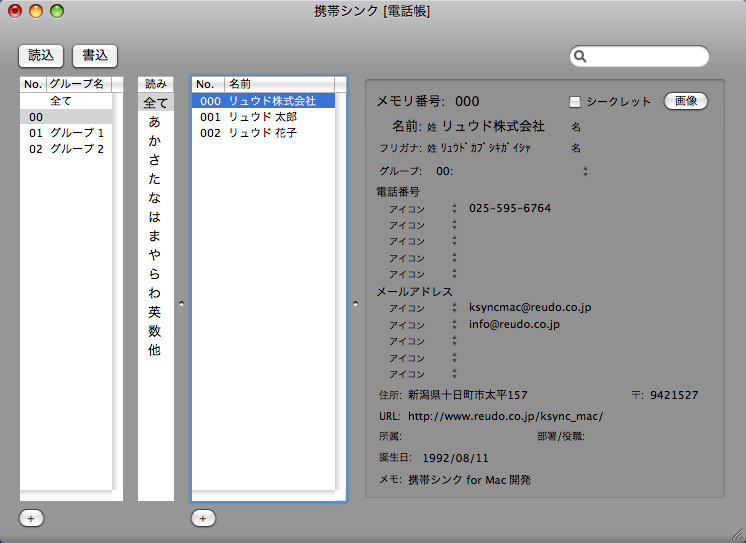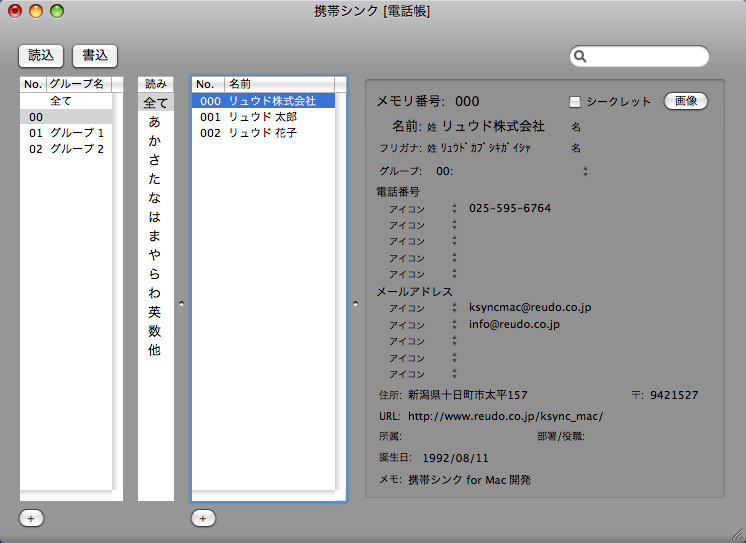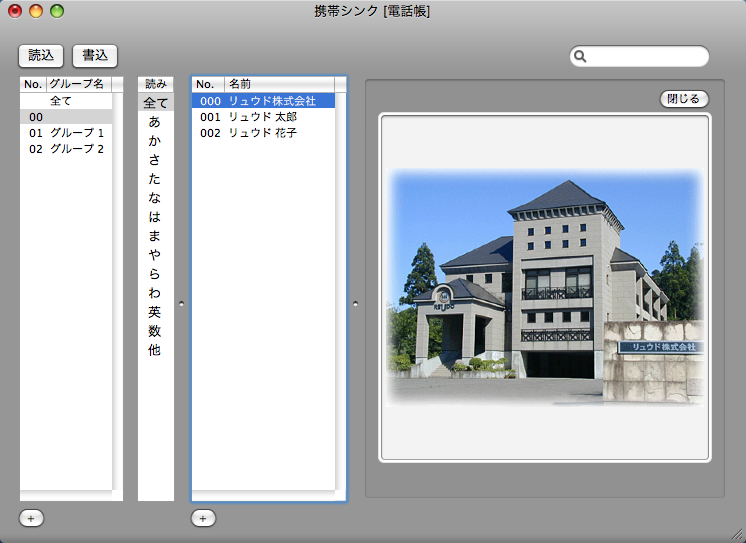データの編集
アプリケーション・ウインドウでは、電話帳データの編集が行えます。
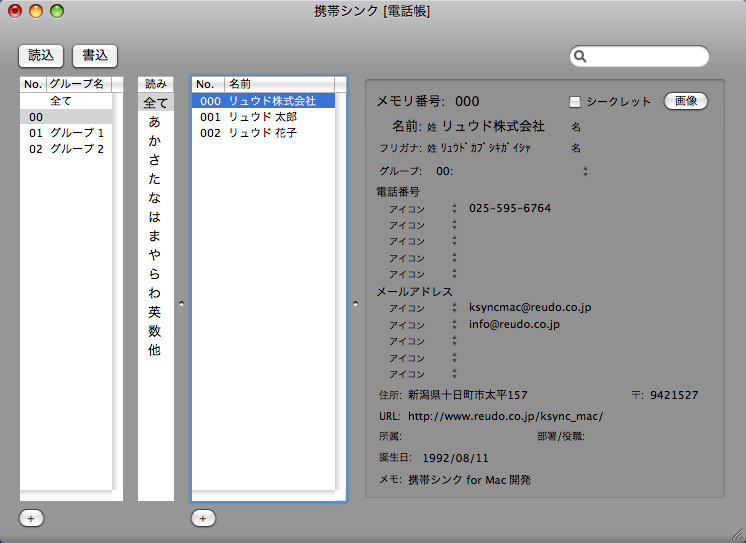
-
アプリケーション・ウインドウでデータを編集しただけでは、携帯電話に登録されているデータは変更されません。 携帯電話に登録されているデータを変更するには、携帯電話へのデータの書き込みを実行して下さい。
-
携帯電話の機種によって、携帯電話へのデータの書き込み時に反映される項目が異なります。 対応する携帯電話機種と制限事項で確認して下さい。
-
アプリケーション・ウインドウのグループ名の一覧下にある「+」ボタンを押します。
-
新規にグループが追加され、そのグループが選択された状態となります。
-
グループ名の一覧からグループが選択されると、電話帳レコードの一覧でそのグループに所属するレコードのみが表示されます。 グループを追加した場合には追加されたグループが選択された状態となりますので、電話帳レコードの一覧にレコードが一件も表示されない状態となります。 所属するグループによらずに全ての電話帳レコードを表示するには、グループ名の一覧から「全て」を選択して下さい。
詳細は、特定のデータのみの表示をご覧下さい。
-
アプリケーション・ウインドウのグループ名の一覧から、変更したいグループ名をダブルクリックします。
-
グループ名が編集できる状態になりますので、キーボードからグループ名を入力します。
-
グループ名の一覧からグループを選択すると、電話帳レコードの一覧でそのグループに所属するレコードのみが表示されます。 所属するグループによらずに全ての電話帳レコードを表示するには、グループ名の一覧から「全て」を選択して下さい。
詳細は、特定のデータのみの表示をご覧下さい。
-
グループについては、グループ名以外は変更できません。
-
アプリケーション・ウインドウの電話帳レコードの一覧下にある「+」ボタンを押すか、「編集」メニューの「レコードを追加」を選択します。
-
新規に電話帳レコードが追加され、そのレコードが選択された状態となります。
-
アプリケーション・ウインドウの電話帳レコードの一覧から、修正したい電話帳レコードを選択します。
-
アプリケーション・ウインドウの右側の詳細表示フィールドに、選択した電話帳レコードの内容が表示されます。
-
アプリケーション・ウインドウの詳細表示フィールドで、修正したい項目を選択(マウスでクリック)します。
-
該当の項目が修正できる状態になりますので、キーボード等で修正して下さい。
-
項目によっては入力できる文字の種類に制限があります。 その項目に入力できない文字が入力された場合は、破棄あるいは適宜変換されます。
-
名前およびフリガナ欄が携帯電話で姓と名に分かれていない場合には、姓のフィールドを利用して下さい。
-
編集できる全ての項目が携帯電話に書き込めるものではありません。 携帯電話に書き込める項目については、対応する携帯電話機種と制限事項で確認して下さい。
環境設定パネルの携帯電話機種を、手動で設定している場合はその携帯電話で対応していない項目が、「自動」としている場合は最後に通信(設定確認/読込/書込)をした携帯電話で対応していない項目が、それぞれ薄い色の文字で表示されます。
-
各項目に携帯電話側が受け付けられないデータを入力した場合の動作は不定です。
-
アプリケーション・ウインドウの電話帳レコードの一覧から、削除したい電話帳レコードを選択します。
-
「編集」メニューから「レコードを削除」を選択します。
-
選択されている電話帳レコードが削除されます。
アプリケーション・ウインドウの電話帳レコードの一覧から、画像を設定したい電話帳レコードを選択し、右側の詳細表示フィールドで「画像」ボタンを押します。
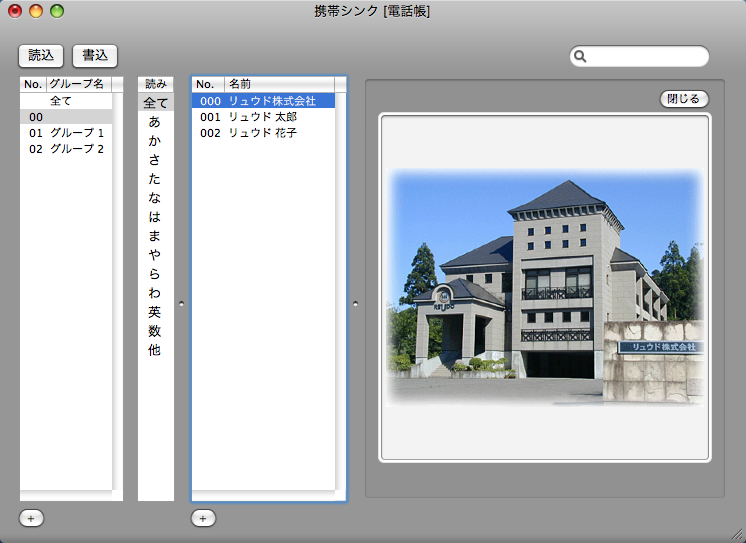
右側が画像表示に切り替わりますので、設定したい画像をドラッグ&ドロップで配置してください。
画像の書込みの動作については、画像の書込みに関する設定も参照してください。